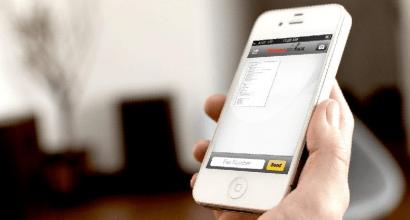Почему WebRTC определяет мой настоящий IP-адрес? Что такое WebRTC и как это отключить Причины отключить WebRTC
 Очень много пользователей даже и не знают о том, что такое WebRTC (ну в принципе ничего интересного) и что эта технология может вас выдать, если вы используете прокси… и даже Tor! WebRCT, если простыми словами, то это такая штука, которая была создана компанией Google для обеспечения передачи каких-то там потоковых данных между браузерами или другими программами, которые поддерживают эту штуку.
Очень много пользователей даже и не знают о том, что такое WebRTC (ну в принципе ничего интересного) и что эта технология может вас выдать, если вы используете прокси… и даже Tor! WebRCT, если простыми словами, то это такая штука, которая была создана компанией Google для обеспечения передачи каких-то там потоковых данных между браузерами или другими программами, которые поддерживают эту штуку.
Но, не знаю где она применяется, однако WebRTC стоит отключить, так как она спокойно может выдать ваш IP-адрес с потрохами… и что самое интересное, это можно проверить при помощи сайта IPLeak.net (возьмите его в закладки лучше) — включите VPN, или установите прокси и посмотрите, что вам выдаст этот сайт
А выдаст он вам очень и очень интересную инфу — вверху будет адрес прокси или VPN, а вот в нижней строчки как раз ваш, хотя вы его типа поменяли:

Что лучше делать, как избавится от этого косяка? Нужно отключить вообще эту технологию в вашем браузере! Сегодня это точно возможно в Хроме и Мозилле, это в принципе и так самые популярные браузеры, особенно учитывая то, что много других также основаны на Хроме.
Итак, что бы отключить технологию WebRTC от Google, нужно воспользоваться официальным расширением от Google, ну, смешно прям Его можно скачать вот по этой ссылке из магазина.
Переходим, нажимаем УСТАНОВИТЬ:

Теперь подтверждаем:

Расширение установилось, можно и проверить, снова заходим на IPLeak.net и проверяем, что теперь WebRTC теперь не вмешивается в нашу анонимность.

Ну, а как быть с Мозиллой? Тут тоже не сложно, открываем ее и пишем в адресной строке вот такое — about:config, после чего попадем на специальную страницу с кучей параметров.


Теперь вам нужно ввести в поиске (вверху строчка) вот этот параметр — media.peerconnection.enabled, и изменить значение с true на false:



Все, можно перезапустить браузер и проверить, теперь ваш IP-адрес не будет видно в сети при использовании VPN или прокси. Как я уже писал, что возможно и другие браузеры на основе Хрома смогут использовать вышеприведенное расширение, но гарантий нет, и, особенно это касается браузера Opera (она вроде тоже использует движок Хрома). Пока что стопудово работает в Хроме и Мозилле!
02.02.2016 Прежде всего нужно понять, что показ всех IP-адресов вашего компьютера/планшета/телефона посредством WebRTC - это не проблема или недостаток VPN/tor/socks, это проблема и недостаток браузера, которым вы пользуетесь.Проект WebRTC создан Google для передачи потоковых данных (аудио и видео) преимущественно прямо между браузерами пользователей (p2p-соединения), без участия сторонних программ (например, Skype) или плагинов. Это подразумевает не просто доступ браузера с поддержкой WebRTC к сетевой среде (независимо от используемой операционной системы), а возможность определения публичного и локального IP-адреса посредством протокола STUN для установки p2p-соединения в обход всех видов NAT.
На данный момент известно, что по умолчанию WebRTC включён в браузерах Chrome (с версии 23), Firefox (с версии 22) и Opera (с версии 18), что в общем случае сводит на нет все способы анонимизации для пользователей этих браузеров. Чтобы нельзя было через WebRTC определить ваш публичный и локальный IP-адрес, нужно, как это ни странно, отключить его поддержку.
Отключение WebRTC в Firefox:
- В адресной строке набрать about:config и нажать Enter
- В строке Поиск ввести "media.peerconnection.enabled" и выполнить двойной клик по найденной строке, выставив тем самым поле Значение в "false".
- На данный момент неизвестен способ отключения WebRTC средствами самих браузеров, а альтернативные решения в виде расширений мы советовать не можем (ищите и устанавливайте их на свой страх и риск), поскольку их эффективность оставляет желать лучшего. Поэтому, видимо, остаётся только посоветовать не пользоваться этими браузерами, пока разработчики не реализуют возможность отключения средствами самих браузеров (по аналогии с Firefox).
- В последних версиях браузера Chrome для Android невозможно отключить WebRTC, хотя такая опция есть в настройках.
- Если вам нужно использовать браузер с отключенным WebRTC на Android, мы рекомендуем использовать Firefox для Android . На нем вы можете отключить WebRTC по той же самой инструкции для Firefox, которая есть выше.
Протокол WebRTC изначально разрабатывался для браузера Google Chrome. Соответственно, он используется в нём по умолчанию. Для тех, кто не в курсе, WebRTC - это специальная технология для прямой передачи данных между браузерами. Она вызывает утечку вашего IP адреса, поэтому многие пользователи отключают её, чтобы обеспечить себе безопасность.
Чтобы отключить WebRTC в Chrome, нужно использовать специальное расширение WebRTC control для Chrome. Оно позволит включать и выключать технологию нажатием одной кнопки.
Чтобы сделать это нужно:
- Запустить Google Chrome.
- Открыть меню браузера, находящееся в правом верхнем углу.
- Навести курсор на “Дополнительные инструменты и выбрать пункт “Расширения.”

- Откроется страница с вашими расширениями. Пролистываем страницу вниз и нажимаем на ссылку “Ещё расширения.”
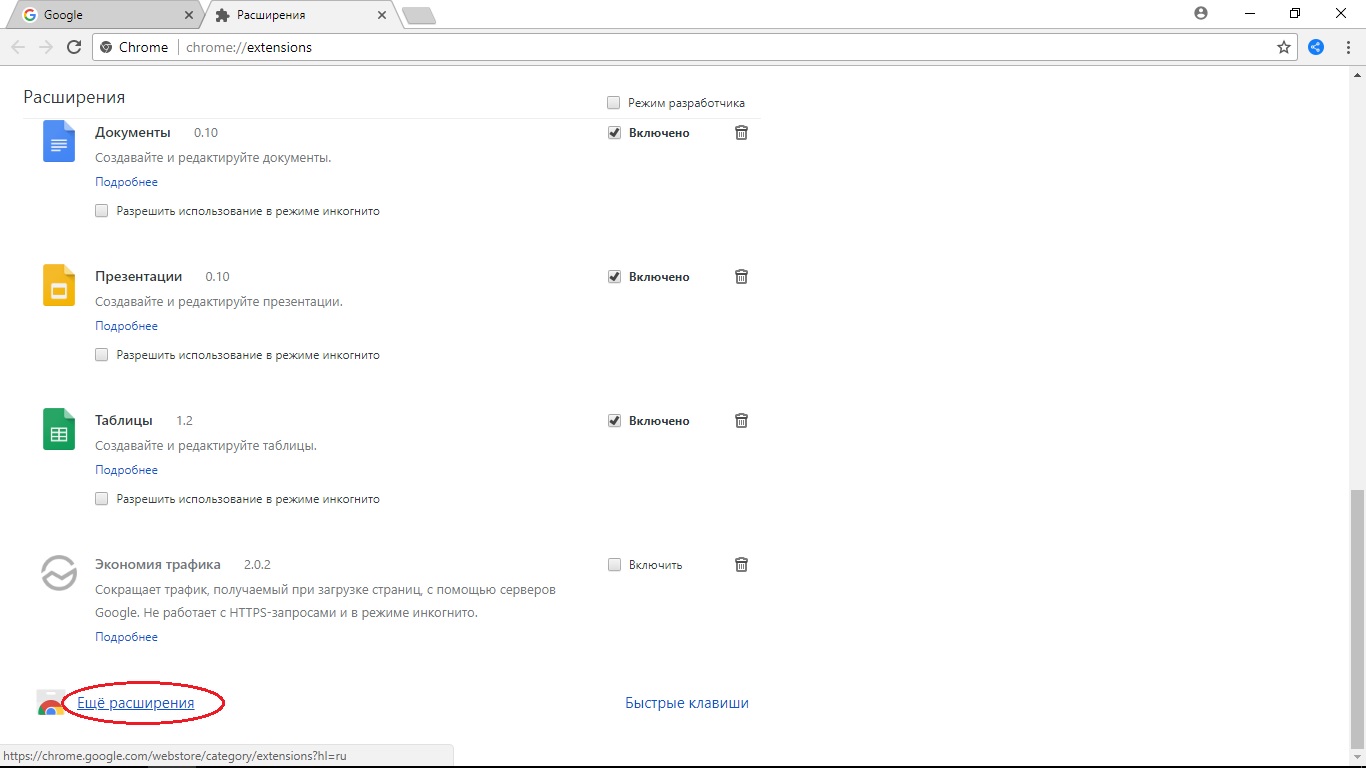
- Вас перебросит в интернет магазин Google Chrome. В строке поиска, в левом верхнем углу экрана, вводим название приложения “WebRTC control” и нажимаем Enter.
- В списке приложений выбираем нужное и нажимаем “Установить.”

- Во всплывающем окне нажимаем на кнопку “Установить расширение.”

- Приложение автоматически установится и будет включено. Оно будет отображено в виде значка на панели расширений в правом верхнем углу. Если приложение работает - его значок будет синего цвета. Включить и отключить WevRTC можно нажатием на этот значок.
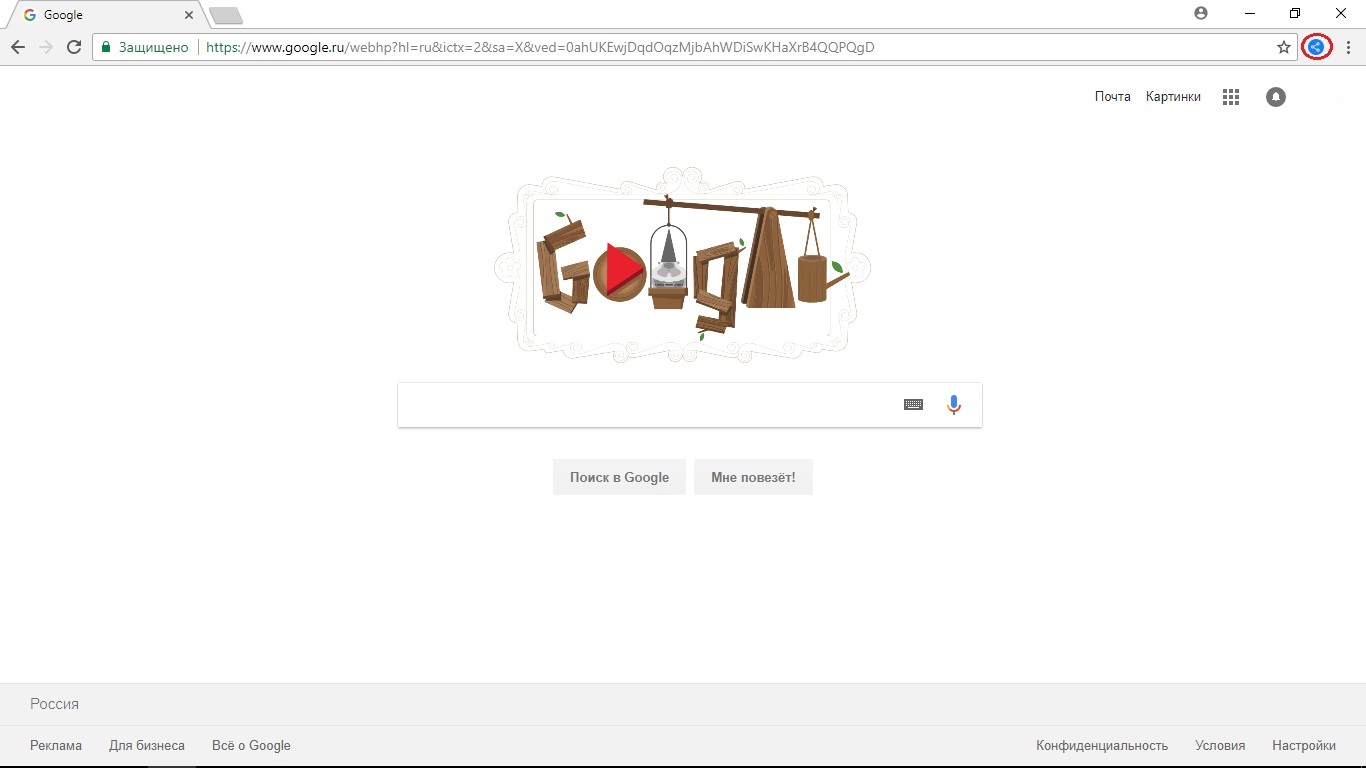
К сожалению, WebRTC в Chrome нельзя отключить вручную по крайней мере в ПК версии, поэтому вам в любом случае придётся использовать стороннее расширение.
Отключение WebRTC на Android
Ещё проще отключить WebRTC в Chrome на Android устройствах. Для этого вам даже не потребуется использовать плагин.
- Открыть браузер.
- В адресную строку ввести команду “chrome://flags/#disable-webrtc” (без кавычек).
- После этого устанавливаем значение “Enable”.
- На это всё, WebRTC на Android версии Chrome будет отключён.
Как видите, отключить WebRTC несложно как на компьютерной версии браузера, так и на мобильной. Лучше всего не пожалеть времени и сделать это единожды, чтобы не испытывать проблем с безопасностью и утечкой вашего IP адреса. Надеемся, эта инструкция вам помогла и оказалась полезной. Спасибо за внимание!
Если вам всё же непонятно, то смотрите видео, в котором мы расскажем как отключить WebRTC dj всех браузерах.
Если пользователь недостаточно внимателен, то может не заметить, что веб-страница с WebRTC кодом внутри получила доступ к его камере и микрофону. Этим, естественно, могут воспользоваться злоумышленники, ведь интернет большой и чего там только нет. Чтобы лишний раз не переживать за сохранность своей личной жизни, WebRTC в браузере можно отключить. Помните, что полное отключение поддержки WebRTC может привести к некорректной работе решений, которые используют эту технологию.
Chrome, Opera, Яндекс.Браузер
На данный момент, нет безопасного способа отключить WebRTC в этих браузерах для настольных компьютеров и ноутбуков.
Мобильные устройства
Firefox на Android
WebRTC отключается вручную аналогично с настольной версией:
- В адресной строке браузера введите about:config
- Нажмите кнопку «Я обещаю, что буду осторожен!»
- Найдите строку «media.peerconnection.enabled»
- Двойным кликом измените значение на “false”
Chrome на Android
- Откройте браузер
- Нажмите «Enable»
Яндекс.Браузер на Android
- Откройте браузер
- В адресную строку введите: chrome://flags/#disable-webrtc
- Нажмите «Enable»
- Закройте приложение или перезагрузите устройство
На данный момент, нет безопасного способа отключить WebRTC в Opera для Android.
Главное, что необходимо обеспечить пользователю для работы с браузером Mozilla Firefox – максимальную безопасность. Пользователи, кому важна не только безопасность в процессе веб-серфинга, но и анонимность, даже при использовании VPN, часто интересуются тем, как в Mozilla Firefox отключить WebRTC. На этом вопросе сегодня мы и остановимся подробнее.
WebRTC – специальна технология, осуществляющая передачу потоков между браузерами, используя технологию P2P. Например, с помощью данной технологии можно осуществлять голосовую и видеосвязь между двумя и более компьютерами.
Проблема данной технологии заключается в том, что даже при использовании TOR или VPN WebRTC знает ваш реальный IP-адрес. Более того, технология его не просто знает, но и может передавать данную информацию третьим лицам.
Как отключить WebRTC?
Технология WebRTC по умолчанию активирована в браузере Mozilla Firefox. Для того, чтобы выполнить ее отключение, вам потребуется перейти в меню скрытых настроек. Для этого в адресной строке Firefox перейдите по следующей ссылке:
about:config
На экране отобразится предупредительное окно, в котором вам необходимо подтвердить намерение открыть скрытые настройки, щелкнув по кнопке «Я обещаю, что буду осторожен!» .

Вызовите строку поиска сочетанием клавиш Ctrl+F . Введите в нее следующий параметр:
media.peerconnection.enabled
На экране отобразится параметр со значением «true» . Измените значение данного параметра на «false» , дважды щелкнув по нему левой кнопкой мыши.

Закройте вкладку со скрытыми настройками.
С этого момента технология WebRTC отключена в вашем браузере. Если вам вдруг потребуется ее снова активировать, вам понадобится снова открыть скрытые настройки Firefox и выставить значение «true».